फिक्स: PS5 मॉनिटर पर 120hz नहीं दिखा / पहचान रहा है
अनेक वस्तुओं का संग्रह / / June 03, 2022
गेम को 60fps के बजाय 120fps पर खेलने में ज्यादा मजा आता है। लेकिन क्या आप एक ऐसी समस्या का सामना कर रहे हैं जहाँ PS5 आपके मॉनिटर पर 120hz नहीं दिखा रहा है या पहचान नहीं रहा है? समस्या सामान्य रूप से तब उत्पन्न होती है जब आप 60Hz पर गेम खेलते हैं और इसे 120Hz सक्षम मॉनिटर से जोड़ते हैं। चिंता न करें, क्योंकि इसे ठीक करने के लिए यहां कुछ समस्या निवारण युक्तियाँ दी गई हैं।
PS5 सोनी इंटरएक्टिव एंटरटेनमेंट द्वारा विकसित और बेचा गया एक वीडियो गेम कंसोल है। 2019 में इसकी घोषणा की गई थी। कॉल ऑफ़ ड्यूटी: ब्लैक ऑप्स कोल्ड वॉर, अरागामी 2, डिर5, इन्फ़ेस्टर, डेविल मे क्राई 5 इत्यादि जैसे कुछ गेम हैं, जिन्हें PS5 पर 120hz में खेला जा सकता है। लेकिन, PS5 के साथ एक समस्या है जहां यह 120hz डिस्प्ले को नहीं दिखाता/पहचानता है। दुनिया भर के कई खिलाड़ियों के साथ यह समस्या हो रही है।

पृष्ठ सामग्री
-
फिक्स: PS5 मॉनिटर पर 120Hz की पहचान नहीं दिखा रहा है
- विधि 1: अपने PS5 को प्रदर्शन मोड पर सेट करें
- विधि 2: एचडीएमआई 2.0 पर स्विच करें
- विधि 3: एचडीएमआई कनवर्टर या डिस्प्लेपोर्ट एडेप्टर का उपयोग करें
- विधि 4: प्रदर्शन इनपुट सेटिंग्स की जाँच करें
- निष्कर्ष
फिक्स: PS5 मॉनिटर पर 120Hz की पहचान नहीं दिखा रहा है
इस लेख में, आइए कुछ सरल तरकीबों को लागू करके इस समस्या को हल करने का प्रयास करें। आपको एक मॉनिटर का उपयोग करना होगा जो 120hz रिफ्रेश रेट को सपोर्ट करता है। अन्यथा, यह स्पष्ट है कि आप 120fps प्राप्त नहीं कर पाएंगे। तो बिना किसी और हलचल के, आइए इसमें गोता लगाएँ!
विधि 1: अपने PS5 को प्रदर्शन मोड पर सेट करें
अगर आप 120Hz पर गेम खेलना चाहते हैं, तो आपको अपने PS5 को परफॉर्मेंस मोड में बदलना होगा। ऐसा इसलिए है क्योंकि अब, PS5 पूरी तरह कार्यात्मक होगा और 60 fps के बजाय 120fps पर गेम चलाने के लिए पर्याप्त संसाधनों का उपयोग कर सकता है।
अपने PS5 को प्रदर्शन मोड में बदलने के चरण:
विज्ञापनों
अपना PS5 चालू करें, और PS5 की होम स्क्रीन से, पर क्लिक करें समायोजन.

अब, नीचे स्क्रॉल करें सहेजा गया डेटा और गेम/ऐप सेटिंग.
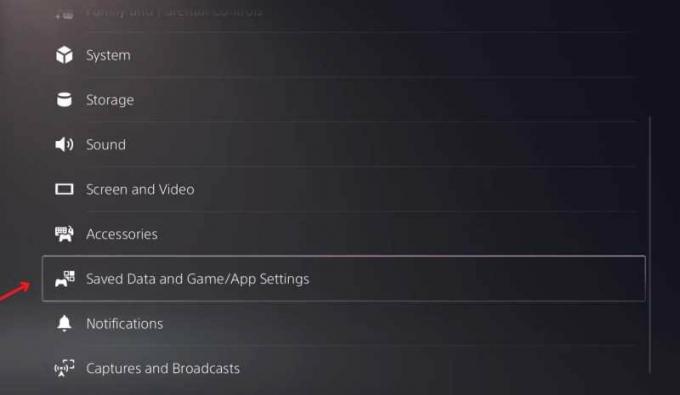
विज्ञापनों
पर क्लिक करें गेम प्रीसेट.

अब, अंडर प्रदर्शन मोड और रिज़ॉल्यूशन मोड, इसे सेट करें प्रदर्शन के मोड.
विज्ञापनों
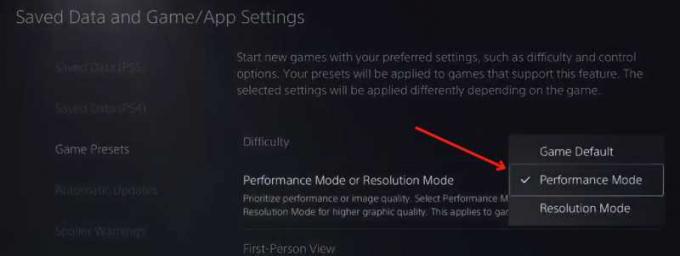
अब, आप नीचे दिए गए स्क्रीनशॉट में देख सकते हैं, वीडियो आउटपुट सेटिंग्स 1080p 60hz हैं। लेकिन, 120hz को सपोर्ट करने वाले गेम को लोड करने के बाद यह 1080p 120hz में बदल जाएगा।
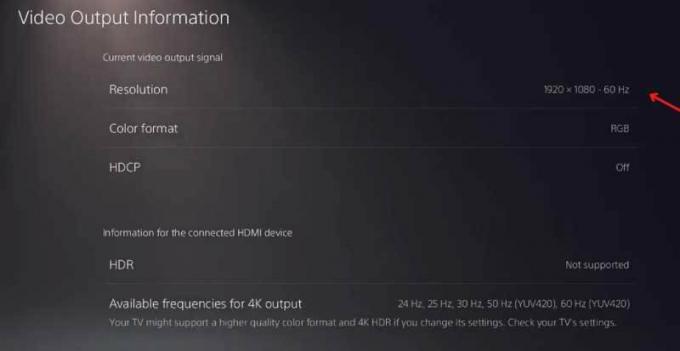
आइए Fortnite खोलें, इन गेम सेटिंग्स को 120fps में बदलें, और देखें कि क्या जादू होता है। यह काम करेगा क्योंकि Fortnite 120fps को सपोर्ट करता है।
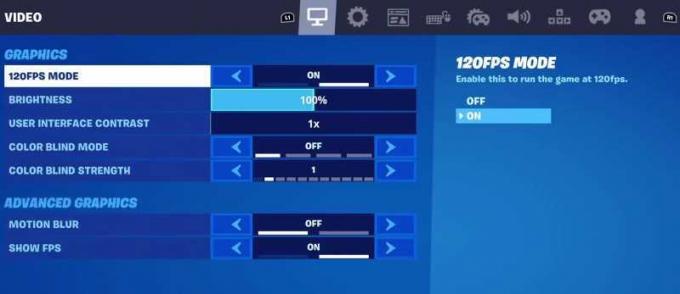
इन गेम सेटिंग्स को बदलें और इसे 120fps पर सेट करें।
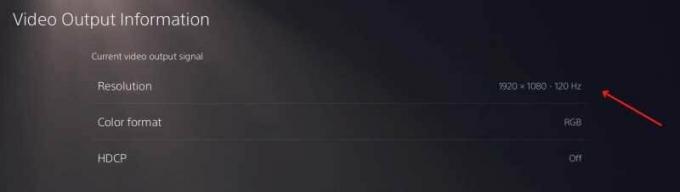
जैसा कि आप अभी देख सकते हैं, वीडियो आउटपुट सेटिंग्स 1080p 120Hz में बदल गई हैं।
विधि 2: एचडीएमआई 2.0 पर स्विच करें
हाल ही में कई उपयोगकर्ताओं ने देखा है कि एचडीएमआई 1.4 120 एफपीएस प्राप्त नहीं कर सकता है, और अब आपको 120 एफपीएस प्राप्त करने के लिए कम से कम एचडीएमआई 2.0 की आवश्यकता है। यदि आप 4k पर 120fps चलाना चाहते हैं, तो आपको HDMI 2.1 की आवश्यकता होगी, लेकिन यदि आप 1080p पर 120hz चलाने जा रहे हैं, तो HDMI 2.0 काम करेगा।
विधि 3: एचडीएमआई कनवर्टर या डिस्प्लेपोर्ट एडेप्टर का उपयोग करें
यदि आप एचडीएमआई 2.0 पोर्ट वाले मॉनिटर का उपयोग कर रहे हैं
सबसे पहले, यह सुनिश्चित करने के लिए कि आप 120HZ प्राप्त कर सकते हैं, अपने मॉनिटर की जाँच करके प्रारंभ करें।
फिर, अपने PS5 कंसोल पर जाएं समायोजन → व्यवस्था → HDMI.
अब, एचडीसीपी अक्षम करें. एचडीसीपी को बंद करने के बाद, एक संदेश दिखाया जाएगा, जिसमें लिखा होगा, "कुछ मीडिया ऐप काम करना बंद कर देंगे।" लेकिन जब आप 120Hz का उपयोग नहीं कर रहे हों या कोई 120Hz गेम नहीं खेल रहे हों, तो आप HDCP को वापस चालू कर सकते हैं।

अब, नेविगेट करें स्क्रीन और वीडियो. ठीक संकल्प 1080p तक।

के लिए जाओ सहेजा गया डेटा और गेम/ऐप सेटिंग, और गेम प्रीसेट के अंतर्गत, चालू करें प्रदर्शन के मोड जैसा कि हमने विधि 2 में किया था।
आपको एचडीएमआई एमुलेटर को अपने मॉनिटर या पीएस 5 कंसोल से कनेक्ट करना होगा। अपने PS5 के साथ HDMI केबल लें और इसे एम्यूलेटर में प्लग करें। केबल के दूसरे सिरे को मॉनिटर या आपके Sony PS5 कंसोल में प्लग करना होगा।
अब, आपको यह जांचना होगा कि आपका रिज़ॉल्यूशन अभी भी 1080p पर सेट है या नहीं।

अंत में, आप अपनी पसंद का कोई भी गेम लॉन्च कर सकते हैं और 120Hz पर खेलना शुरू कर सकते हैं। यदि आप एक मॉनिटर का उपयोग कर रहे हैं जो विशेष रूप से डिस्प्लेपोर्ट के माध्यम से 60Hz+ प्राप्त कर सकता है
सबसे पहले, अपने PS5 की होम स्क्रीन से सेटिंग खोलें, सिस्टम चुनें, और फिर HDMI.
बंद करें एचडीसीपी सक्षम करें विकल्प।

फिर नेविगेट करें स्क्रीन और वीडियो. रिज़ॉल्यूशन को 1080p पर सेट करें।

के लिए जाओ सहेजा गया डेटा और गेम/ऐप सेटिंग, और सक्षम करें प्रदर्शन के मोड जैसा कि हमने विधि 2 में किया था।
अब, एचडीएमआई एमुलेटर को अपने PS5 कंसोल में प्लग करें।

एडॉप्टर का एचडीएमआई छोर लें और इसे एमुलेटर में प्लग करें।
एडेप्टर के डिस्प्लेपोर्ट सिरे को अपने मॉनिटर से कनेक्ट करें।
अंत में, जांचें कि क्या आपका रिज़ॉल्यूशन अभी भी 1080p पर स्थिर है।

अपनी पसंद का कोई भी गेम लॉन्च करें और खेलें।
सिर्फ इसलिए कि आप अपने PS5 को अपने मॉनिटर के साथ 120fps के साथ प्लग करते हैं, इसका मतलब यह नहीं है कि आपका डिस्प्ले तुरंत इसका समर्थन करेगा। नई एफपीएस सेटिंग्स को कॉन्फ़िगर करने के लिए कुछ सेटिंग्स की आवश्यकता होती है। इसके अलावा, यदि उपरोक्त तरीके आपके लिए काम नहीं करते हैं, तो संभवतः आपका डिस्प्ले 120fps को सपोर्ट नहीं करता है। कृपया अपने उपकरण डीलर से जुड़ें और इसकी जांच करवाएं।
विधि 4: प्रदर्शन इनपुट सेटिंग्स की जाँच करें
कई डिस्प्ले 120Hz क्षमता के साथ आते हैं, लेकिन वे डिफ़ॉल्ट फ़ैक्टरी सेटिंग्स द्वारा 60hz पर लॉक होते हैं। यदि आपका मॉनिटर भी 60hz पर छाया हुआ है, तो आप अपने PS5 पर कितनी भी सेटिंग्स बदल लें, डिस्प्ले 120hz नहीं दिखाएगा।
इसे ठीक करने के लिए, अपना प्रदर्शन कॉन्फ़िगरेशन मेनू खोलें।
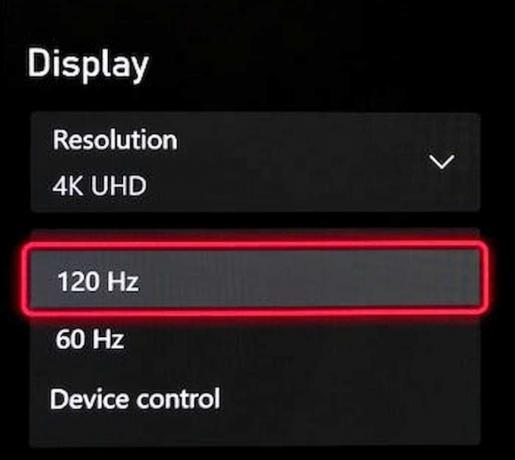
डिस्प्ले सेटिंग में जाएं और रिफ्रेश रेट को 120hz में बदलें।
निष्कर्ष
ये कुछ आसान तरीके हैं जिनसे आप ठीक कर सकते हैं PS5 मॉनिटर पर 120hz नहीं दिखा रहा है या पहचान नहीं रहा है जल्दी जारी करो। यदि आपको लेख के संबंध में कोई अन्य संदेह है, तो कृपया टिप्पणी करें और हमें बताएं कि क्या किसी भी तरीके ने आपके लिए काम किया है। मत भूलो, सभी गेम 120fps का समर्थन नहीं करते हैं, और केवल कुछ गेम 120fps का समर्थन करते हैं, और केवल वे गेम 120fps पर खेले जा सकते हैं।

![हायर G801 पर स्टॉक रॉम को कैसे स्थापित करें [फर्मवेयर फ्लैश फाइल / अनब्रिक]](/f/92acce0b3599a03a805047995c3efc78.jpg?width=288&height=384)
![आसान तरीका रूट NUU R1 Magisk का उपयोग करना [कोई TWRP की जरूरत]](/f/feb80b10e2de0461ec010e8d12d42ffc.jpg?width=288&height=384)
